excel股价图怎么做?Excel中绘制直观的股价图教程
如何用Excel制作股价图?K线图是股市重要的技术分析工具,Excel中也有内置的专门绘制股价图的模板。在日常工作中,也可以利用股价走势来展现业务数据变化。下面小编就给大家分享Excel中绘制直观的股价图方法教程,小伙伴们快去看看直观的股价图是如何绘制出来的吧?
怎么用Excel绘制股价图?
1、为了更方便地说明Excel股价图模板的使用方法,这里小试牛刀。首先利用证券软件下载股市数据,数据格式选择Excel的形式。选择数据区域,插入“成交量—开盘—最高—最低—收盘”股价图,注意,数值系列的顺序不能乱,一定要按照成交量、开盘、最高、最低、收盘来排列。
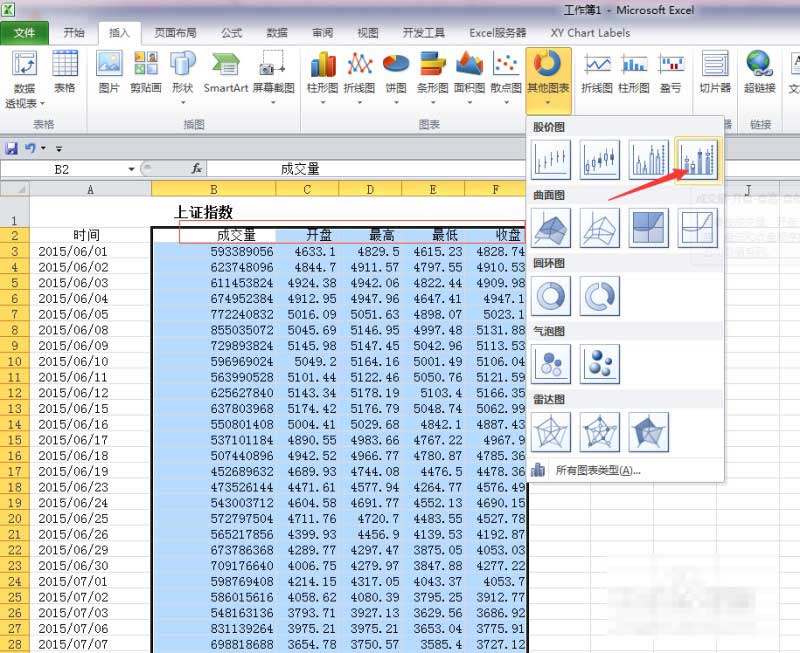
2、得到股价图后,对坐标轴刻度进行调整,再进行一些优化处理,就得到直观的K线图啦。
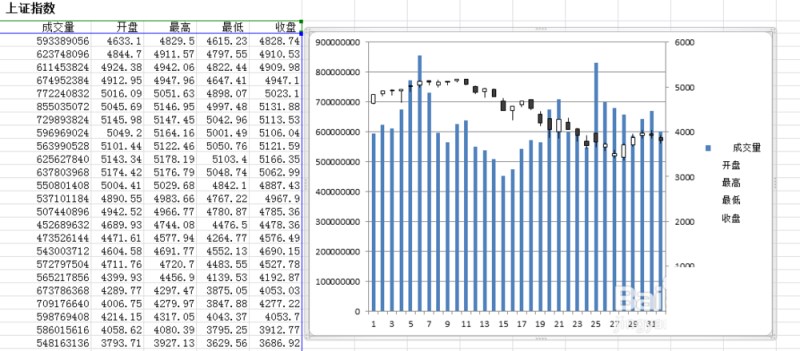
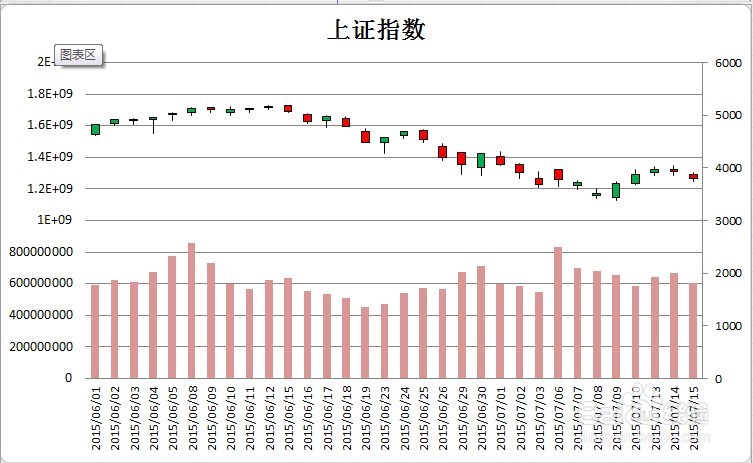
3、除了在股市中会利用到K线图外,工作业务中也会用到这种图表工具。下面介绍一个实际工作中使用K线图的例子。现有一组零售商销售数据,需要进行目标管理。我们可以将实际销售额设置为开盘和盘高,每日目标销售额设为盘低和收盘。每日客流量设为成交量。

4、选择数据区域,插入股价图。对股价图进行调整,选择月份、日、星期添加水平轴标签。该图反映了每天的实际销售额是否达到目标值,同时显示了每周的变化。
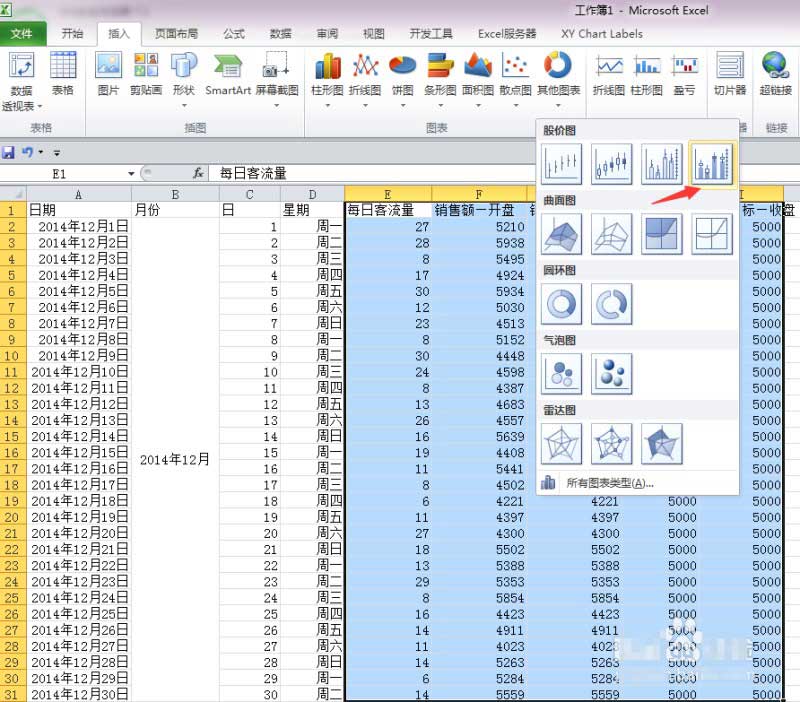
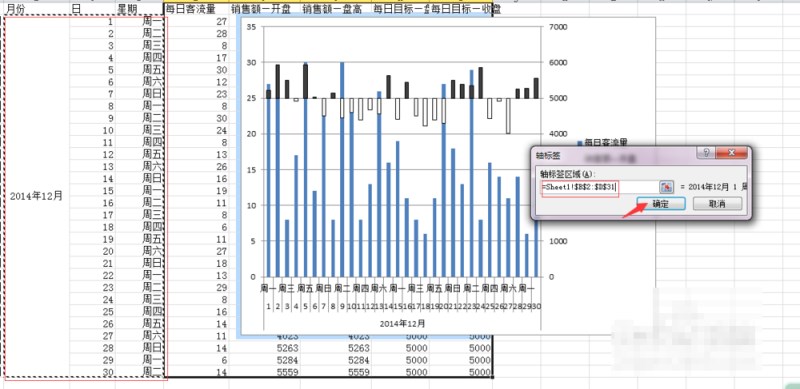
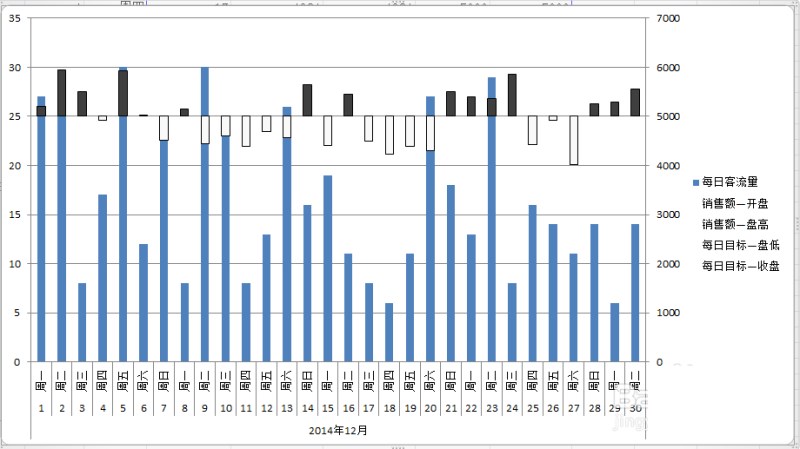
5、对股价图的刻度进行调整。将左边轴的坐标轴选项最大值调整到80,使成交量与K线之间有一定的距离,看起来清晰。
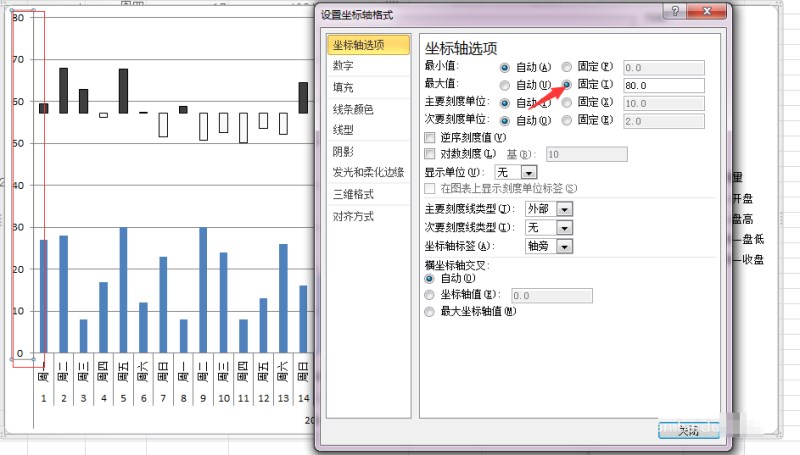
6、最后对图表进行美化处理。完成。

教程结束,以上就是关于excel股价图怎么做?Excel中绘制直观的股价图教程的全部,需要的小伙伴赶快动手试试吧!
相关教程推荐:
相关文章

阳历/农历转换对照表怎么做? Excel制作日历表/万年历的最终版
想要制作阳历/农历转换对照表,,通过这个对照表,你只需知道阳历日期,就可以快速准确的找到对应的农历日期,下面我们就来看看详细制作方法2025-04-10 工作上需要制作一个日历表/万年历,该怎么制作呢?我们需要使用三个excel函数来实现,详细请看下文介绍2025-04-10
工作上需要制作一个日历表/万年历,该怎么制作呢?我们需要使用三个excel函数来实现,详细请看下文介绍2025-04-10 Excel中有一个功能非常强大的函数,它就是SUMPRODUCT函数,既能求和、计数、权重计算,还能排名等,今天我们就来看看Excel根据权重求和的技巧2025-04-10
Excel中有一个功能非常强大的函数,它就是SUMPRODUCT函数,既能求和、计数、权重计算,还能排名等,今天我们就来看看Excel根据权重求和的技巧2025-04-10
tocol函数哪个版本能用? excel中tocol函数的两种高级用法
TOCOL函数公式非常强大,值得一学,从字面意义可以理解出来,它是将数据转换成一列的,今天分享TOCOL函数的2种高级用法2025-04-10
Excel隐藏行和折叠行有什么不同? 隐藏行和折叠使用方法和区别介绍
excel表格进行操作的时候,发现有隐藏和和折叠行,看上去效果一样,都隐藏了,但是两者是有很大区别的,详细请看下文介绍2025-03-21
Excel工龄计算不再愁! Excel隐藏函数DATEDIF轻松计算精确到天级的工龄
在日常工作中,我们经常需要计算员工的工龄,以便进行人事管理、薪资调整等工作,本文将详细介绍如何在Excel表格中计算工龄,并提供多种实用方法供您选择2025-03-13 Excel数据处理遇到的问题,99%都是由于奇葩的数据格式造成的,今天跟大家整理了几个Excel表格构建的规则,先不要问为什么,照着做就对了2025-03-06
Excel数据处理遇到的问题,99%都是由于奇葩的数据格式造成的,今天跟大家整理了几个Excel表格构建的规则,先不要问为什么,照着做就对了2025-03-06
Excel透视表1月到12月不能排序怎么办? 数据透视表日期无法排序解决方法
如图对数据透视表日期进行升序排序后,仍不是我们想要的结果,有可能月份是文本,不能排列,下面我们就来看看详细解决办法2025-03-06 首先咱们得明确一下账龄的概念,简单来说,账龄就是某个账户的余额从产生到现在的时间长度,比如,一年以内的账龄就是那些在过去一年内产生的债权或债务,下面我们就来看看2025-03-06
首先咱们得明确一下账龄的概念,简单来说,账龄就是某个账户的余额从产生到现在的时间长度,比如,一年以内的账龄就是那些在过去一年内产生的债权或债务,下面我们就来看看2025-03-06
实现办公自动化! DeepSeek搭配Excel制作自定义按钮的技巧
DeepSeek生成想要的代码很方便,如果将生成的代码放到excel中作为vba代码使用,岂不是能实现办公自动化?下面我们就来看看实现方法2025-03-05



最新评论